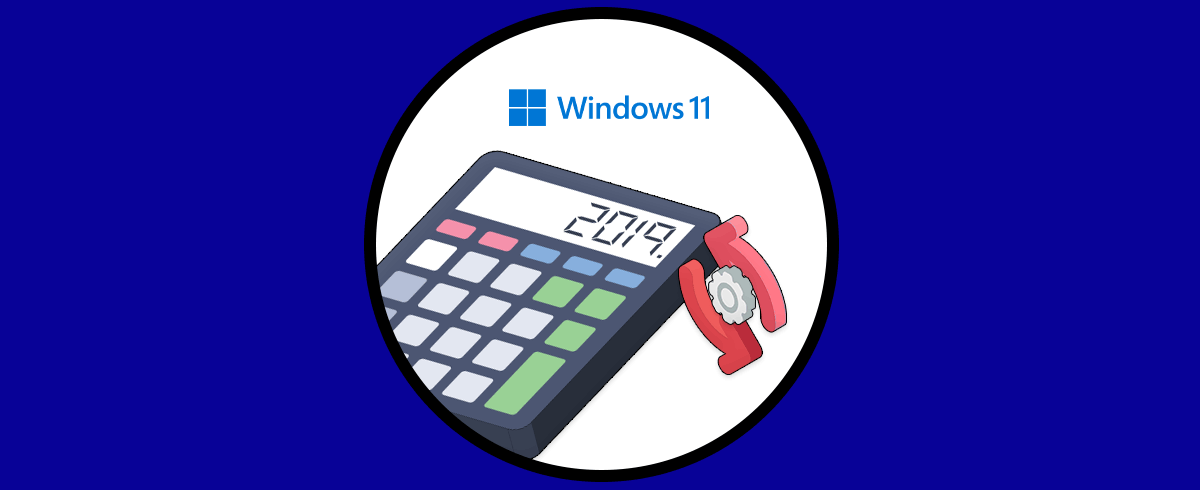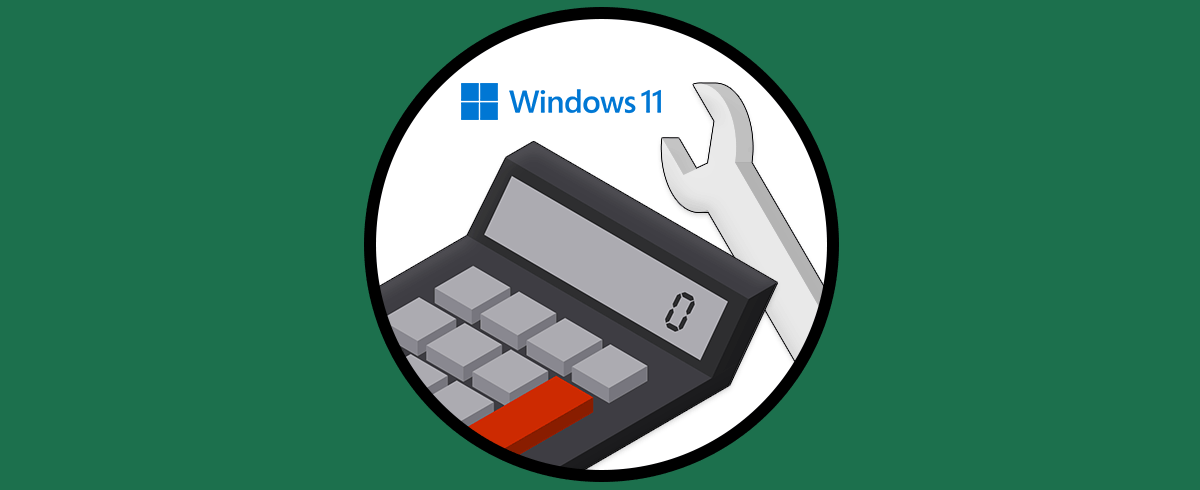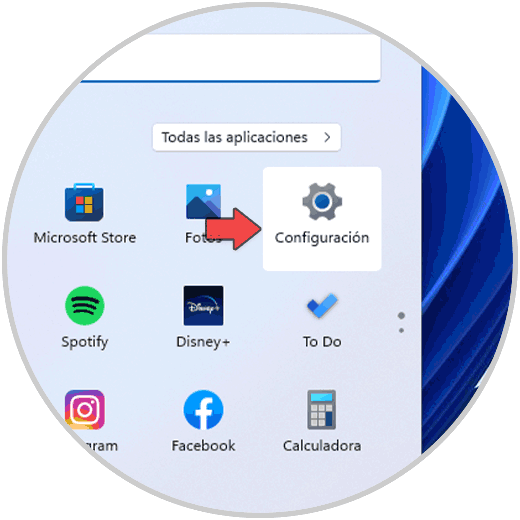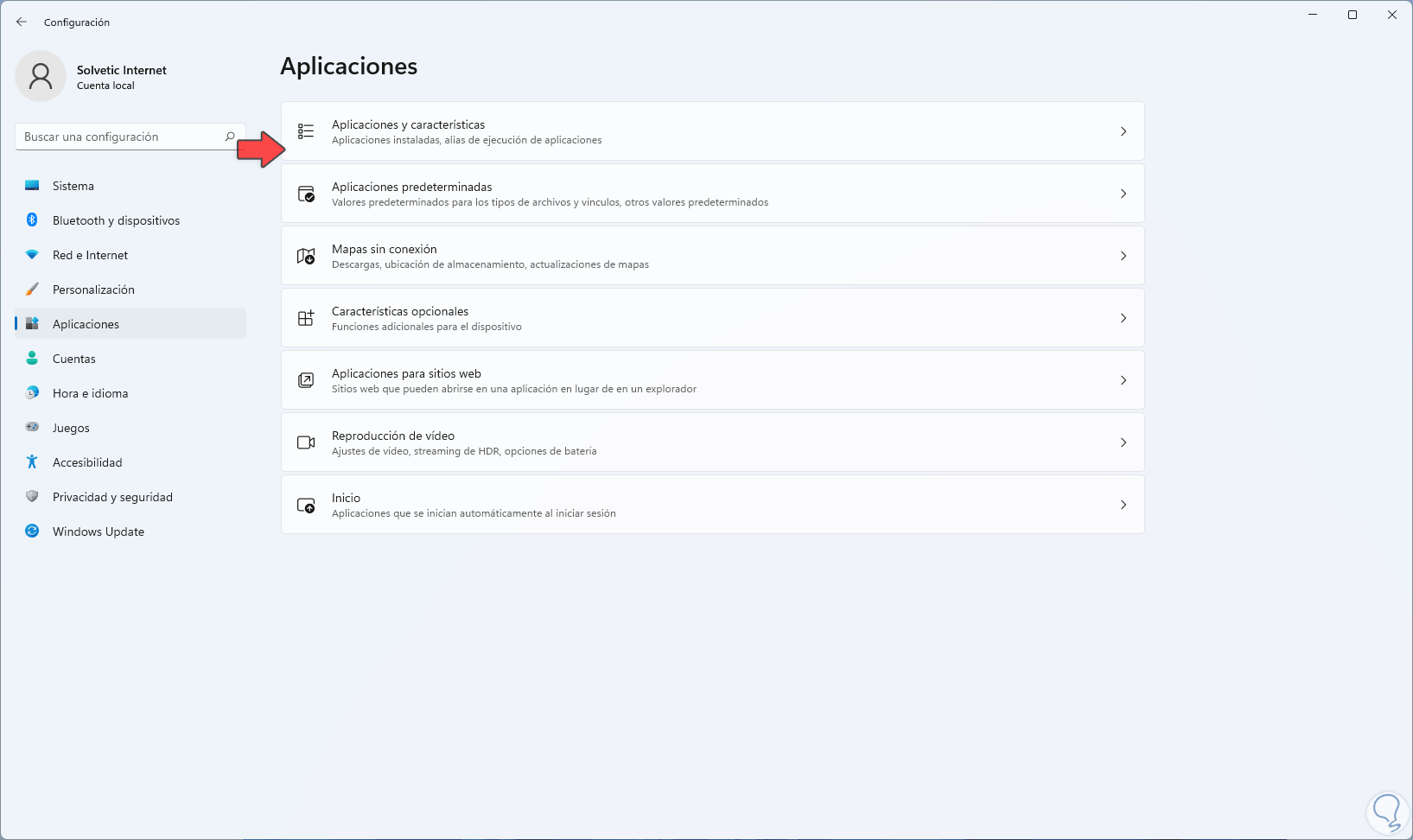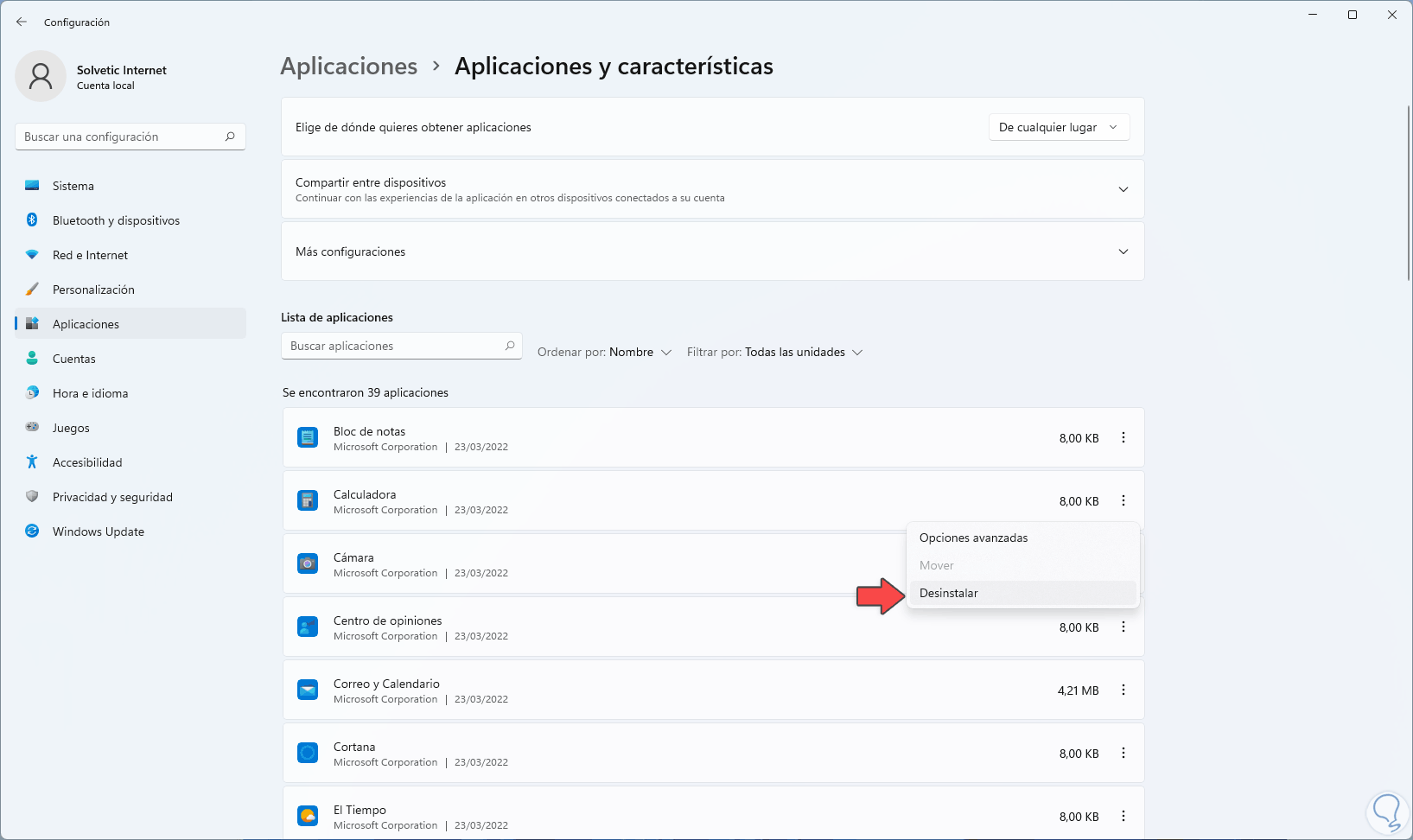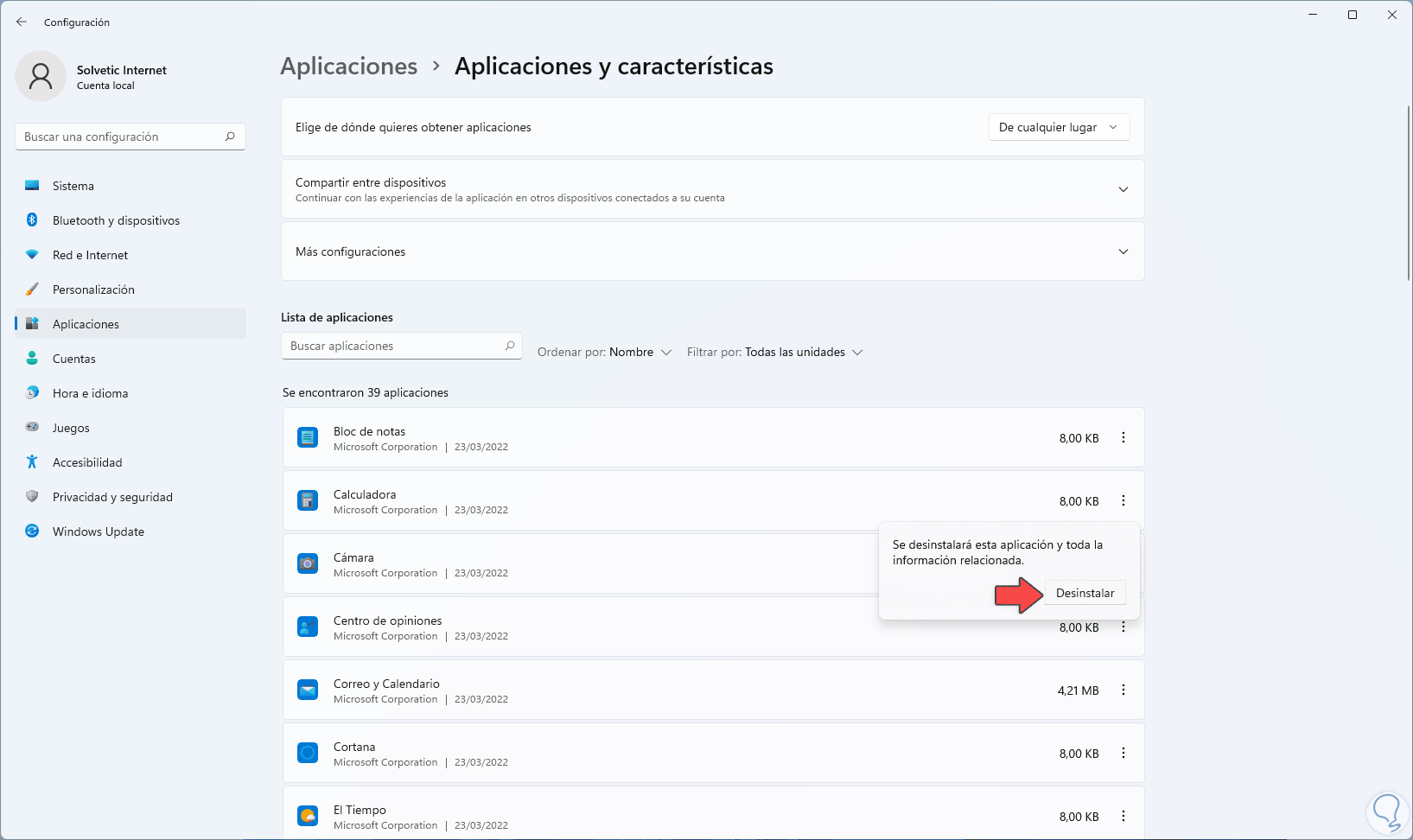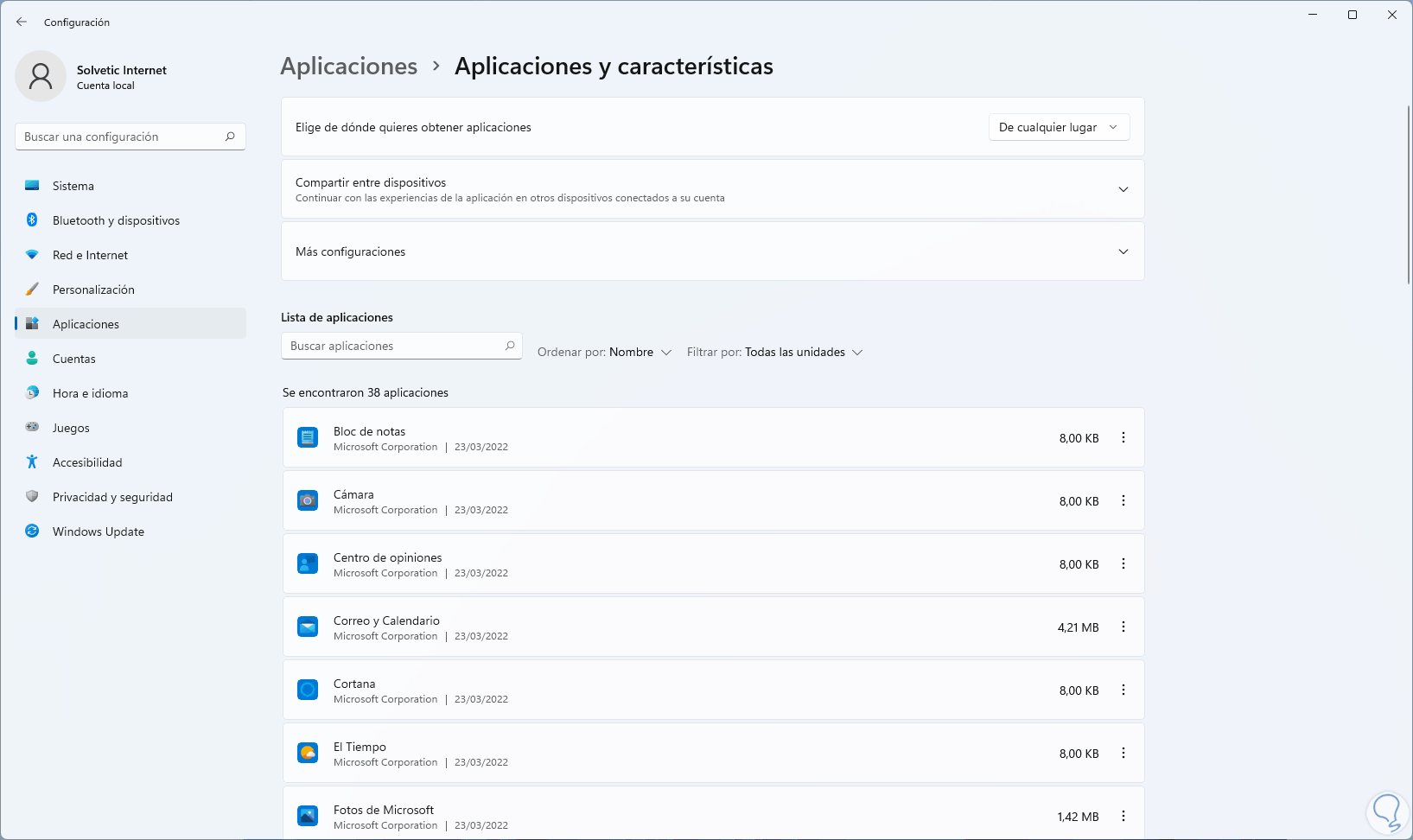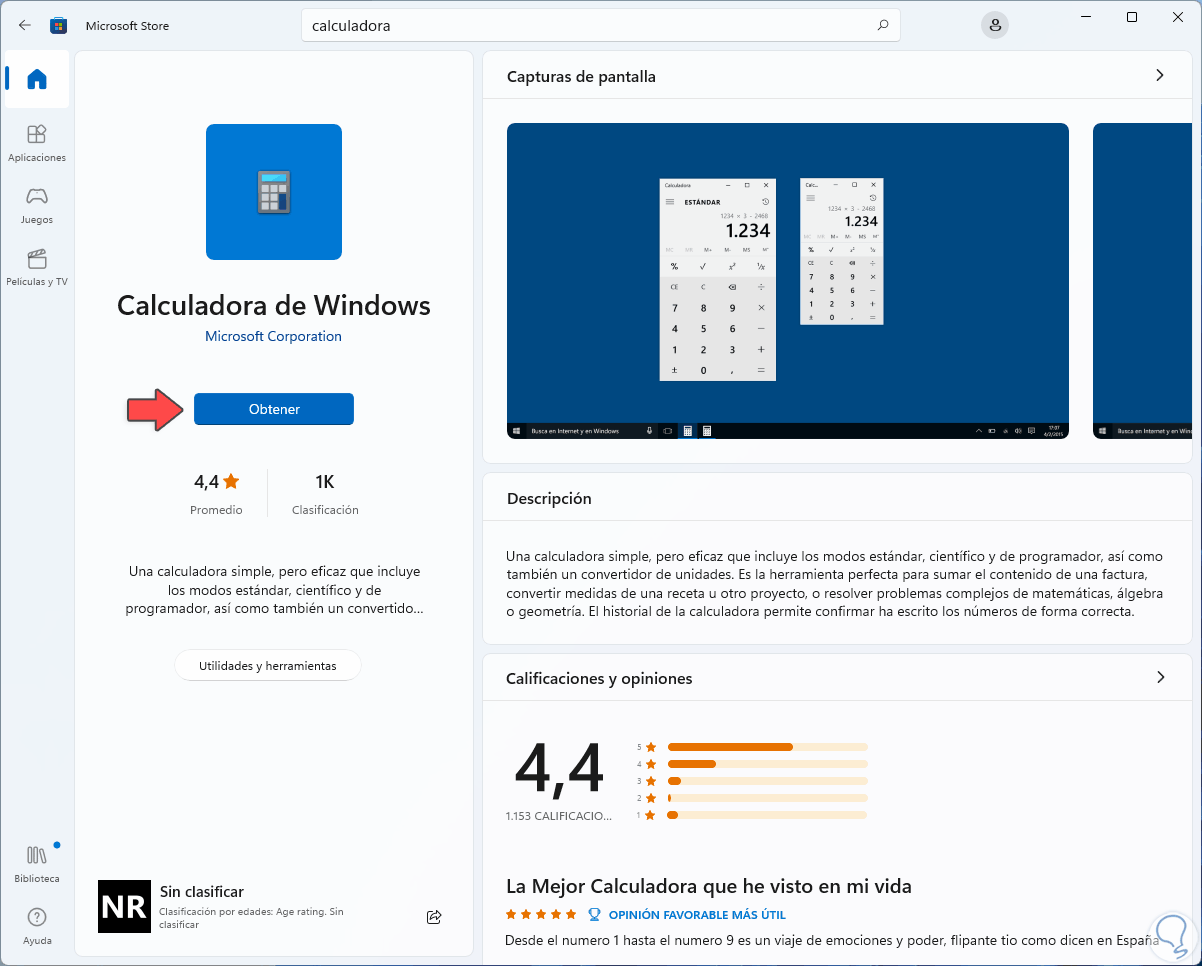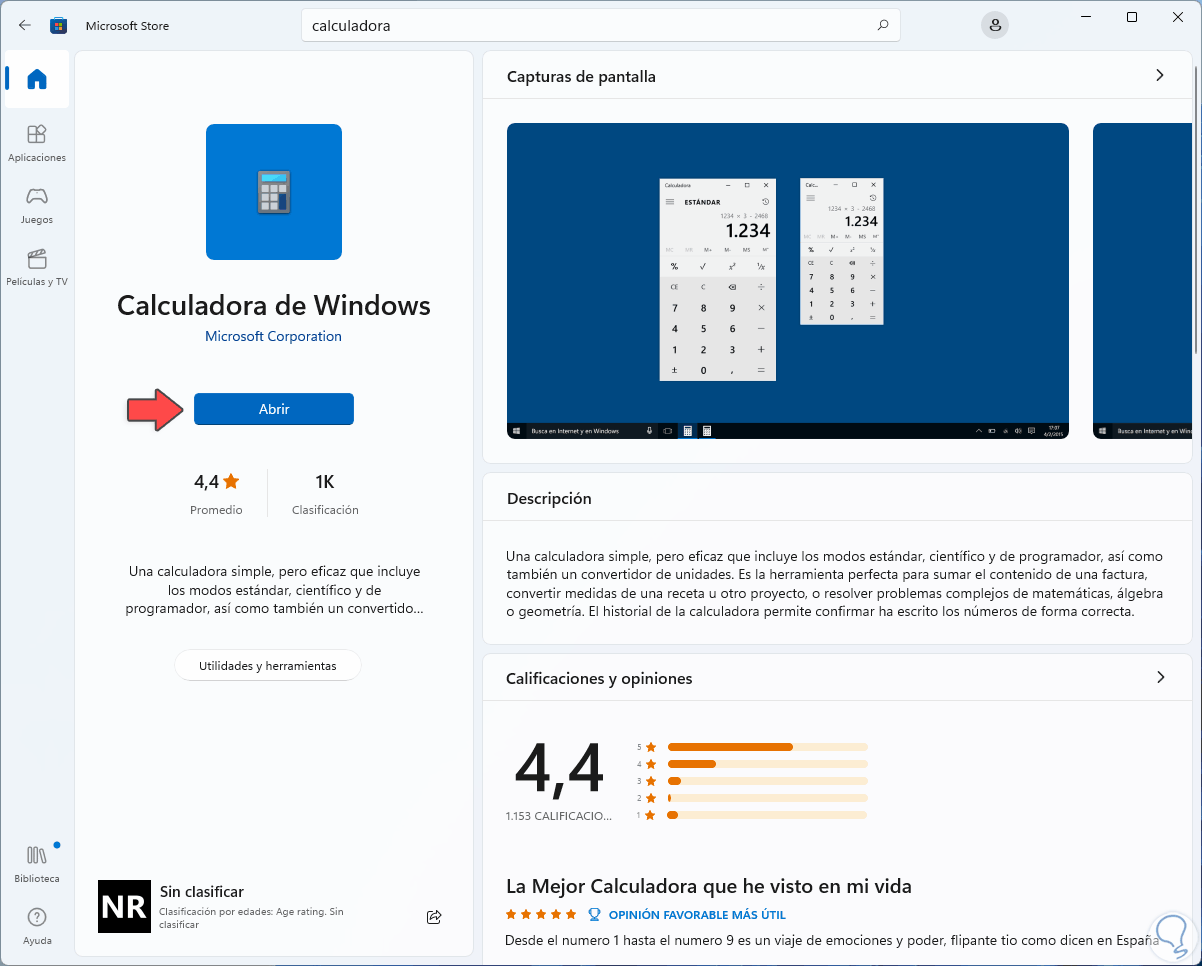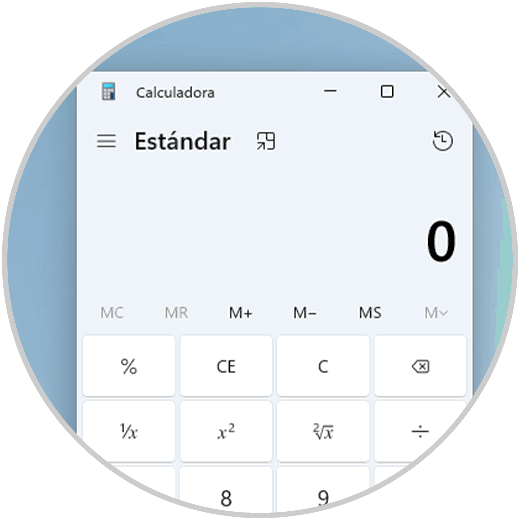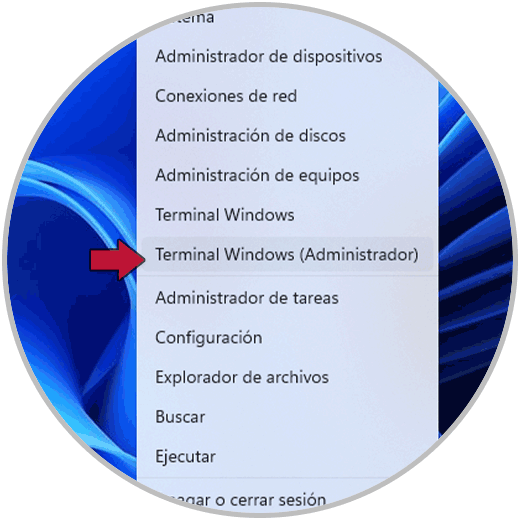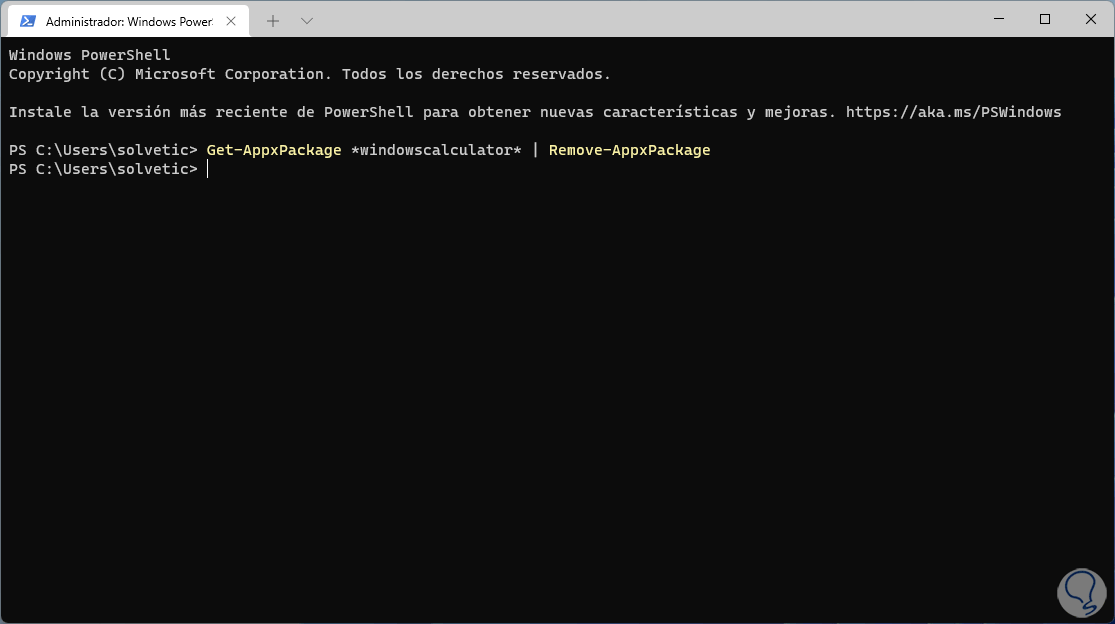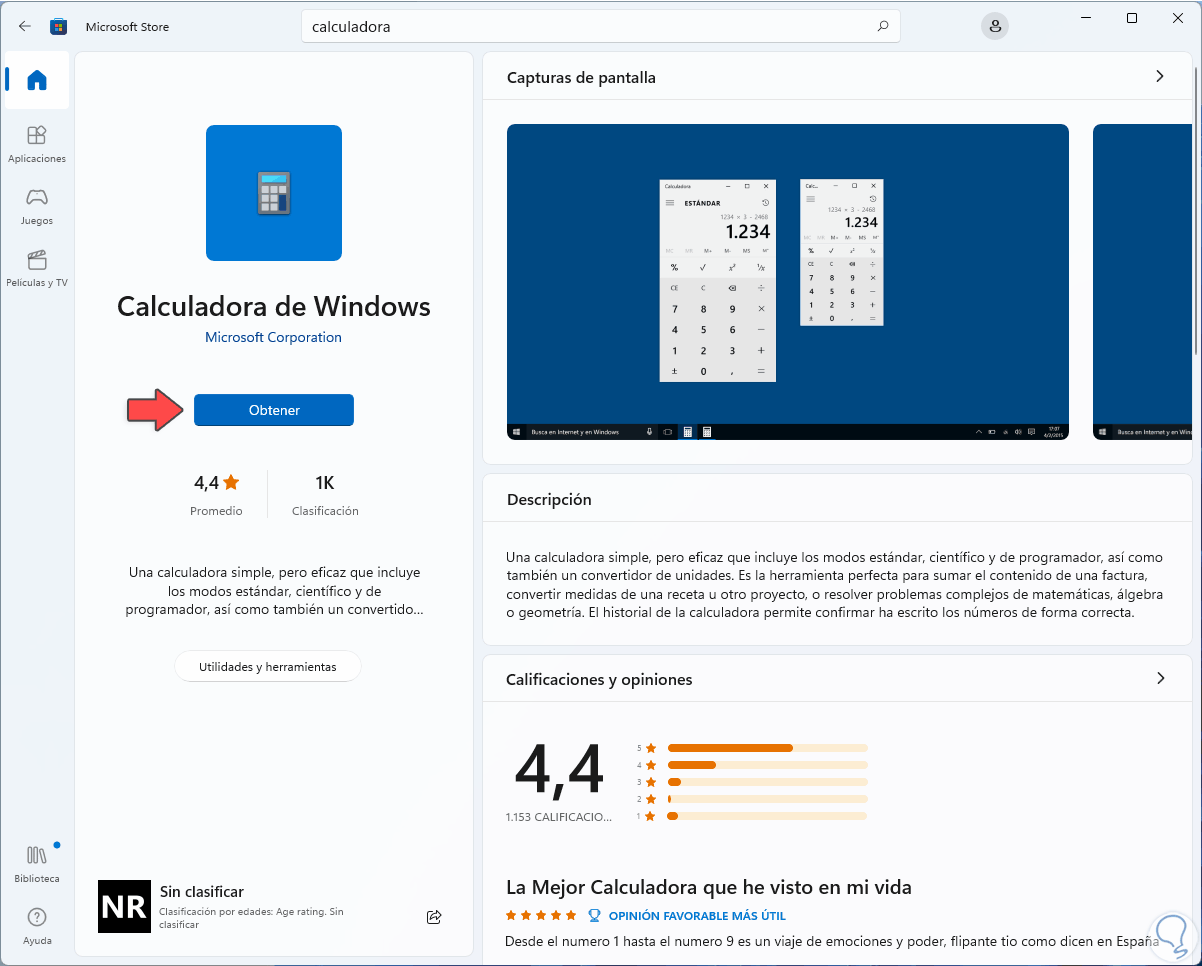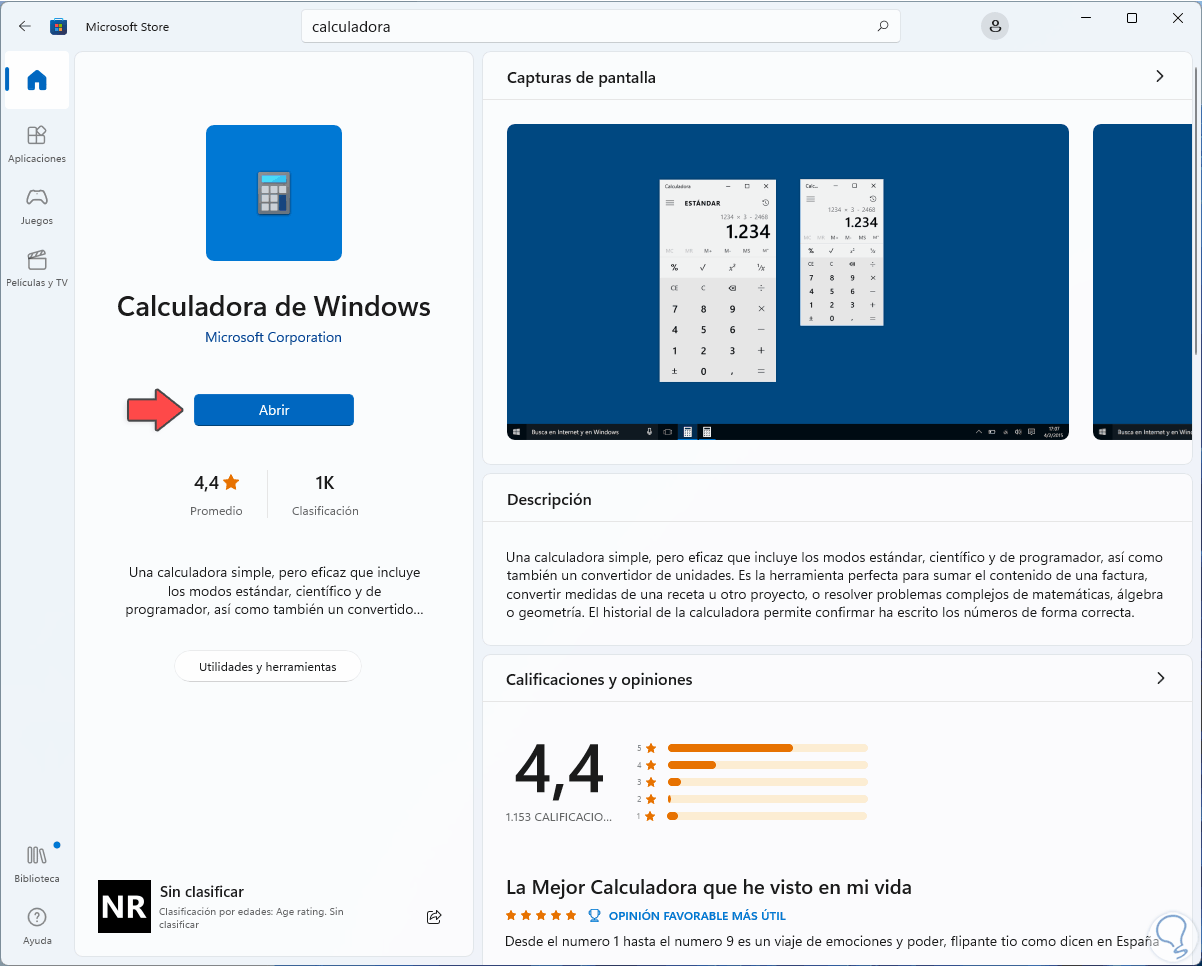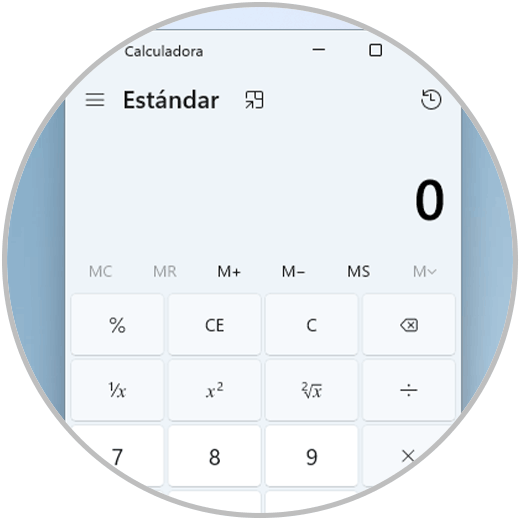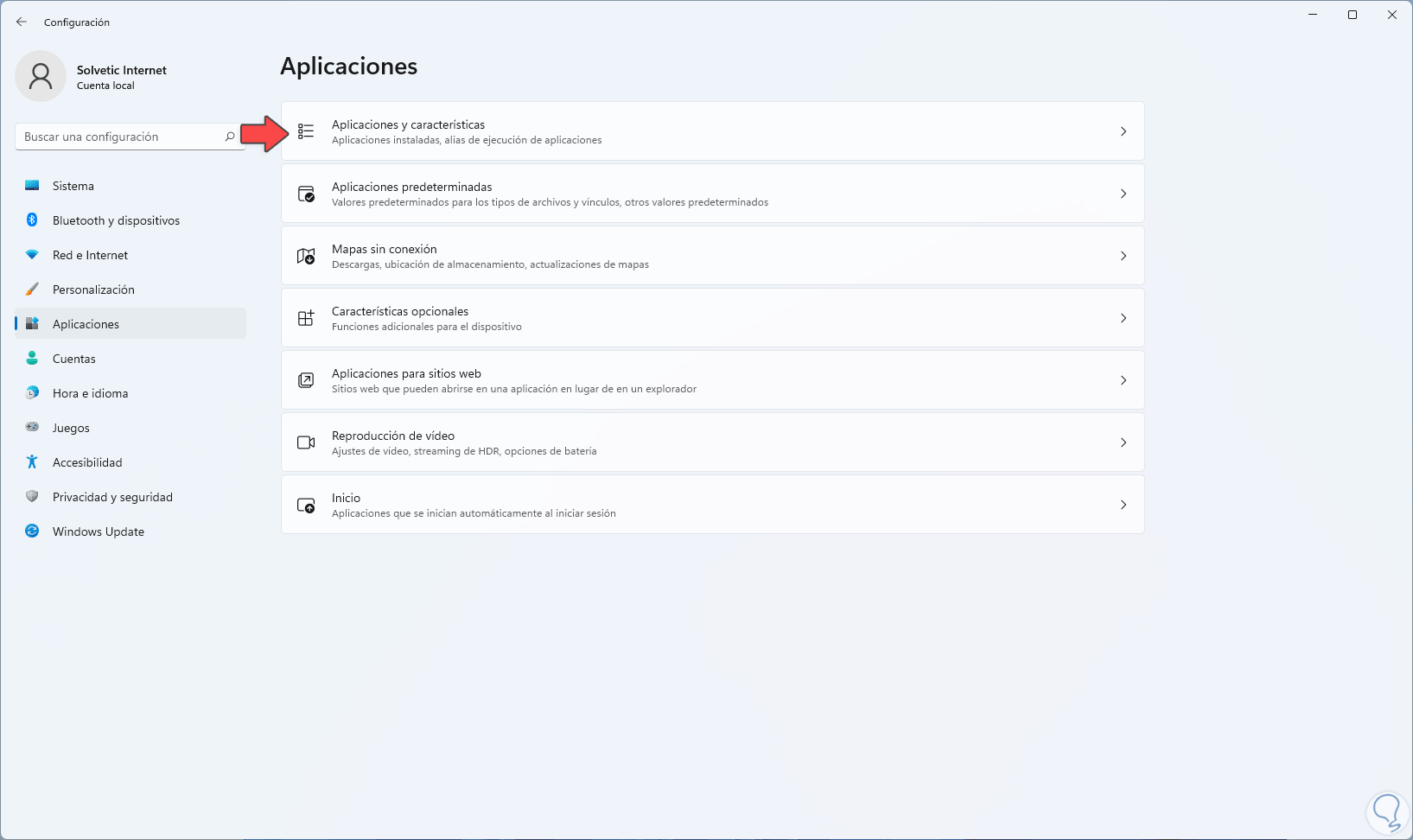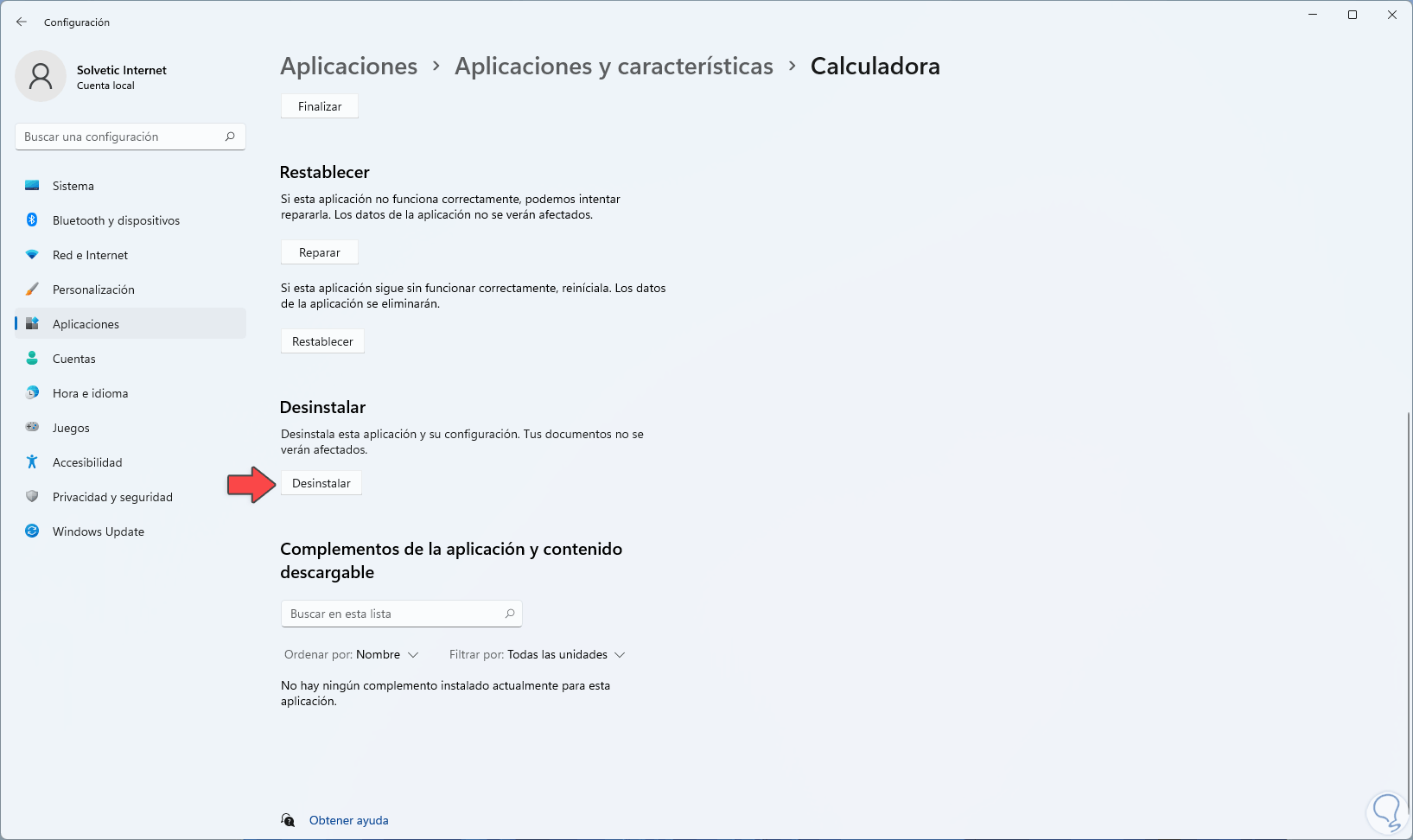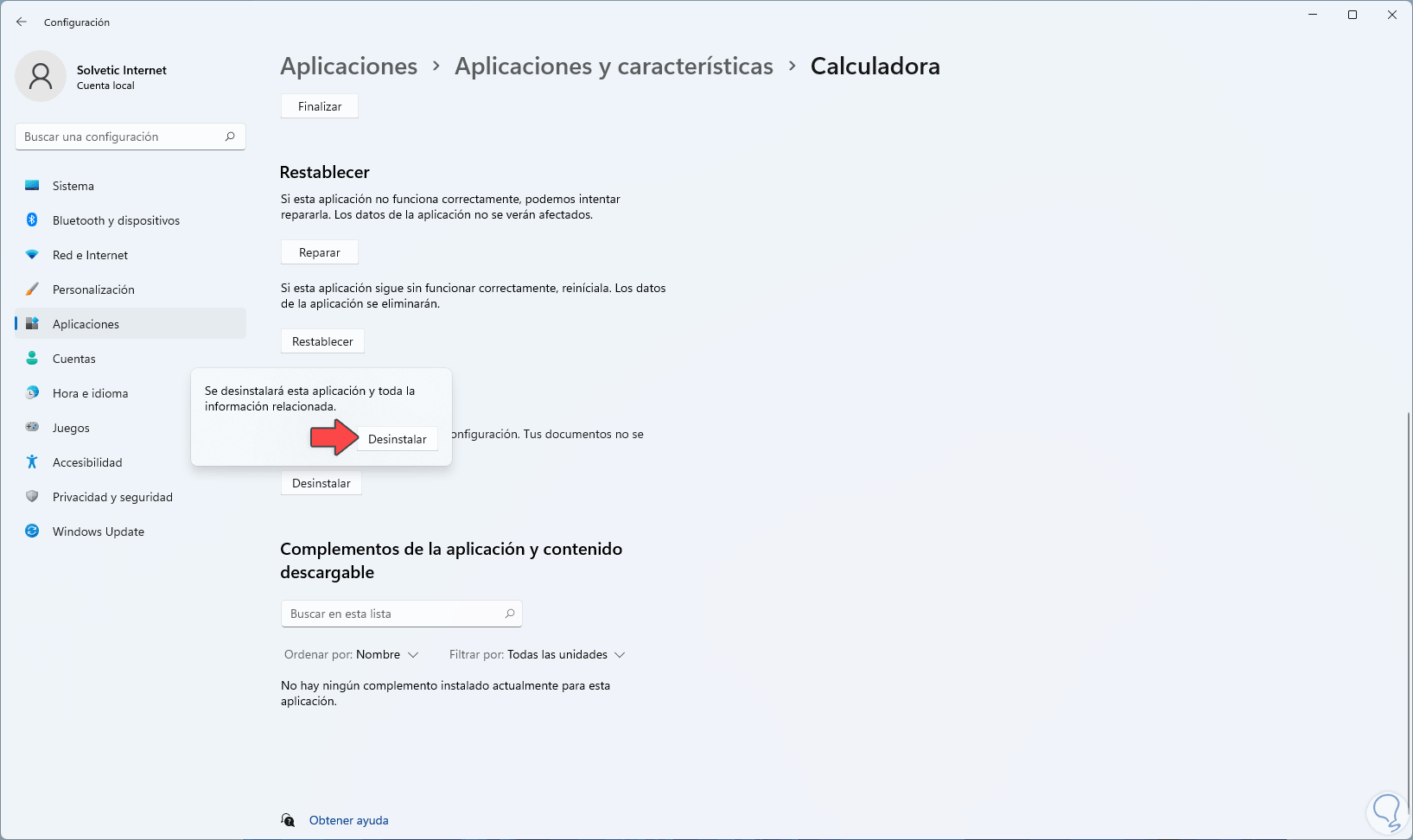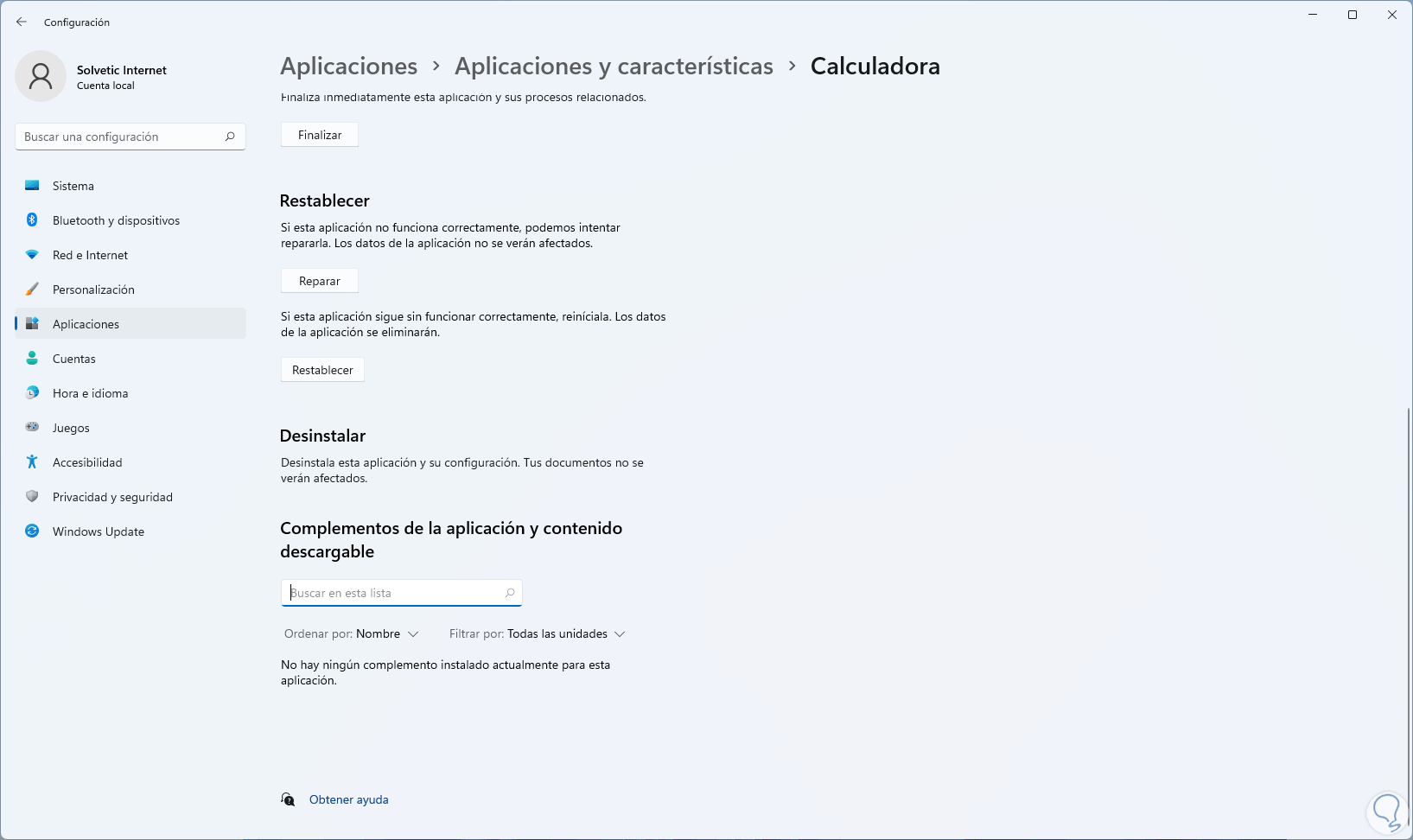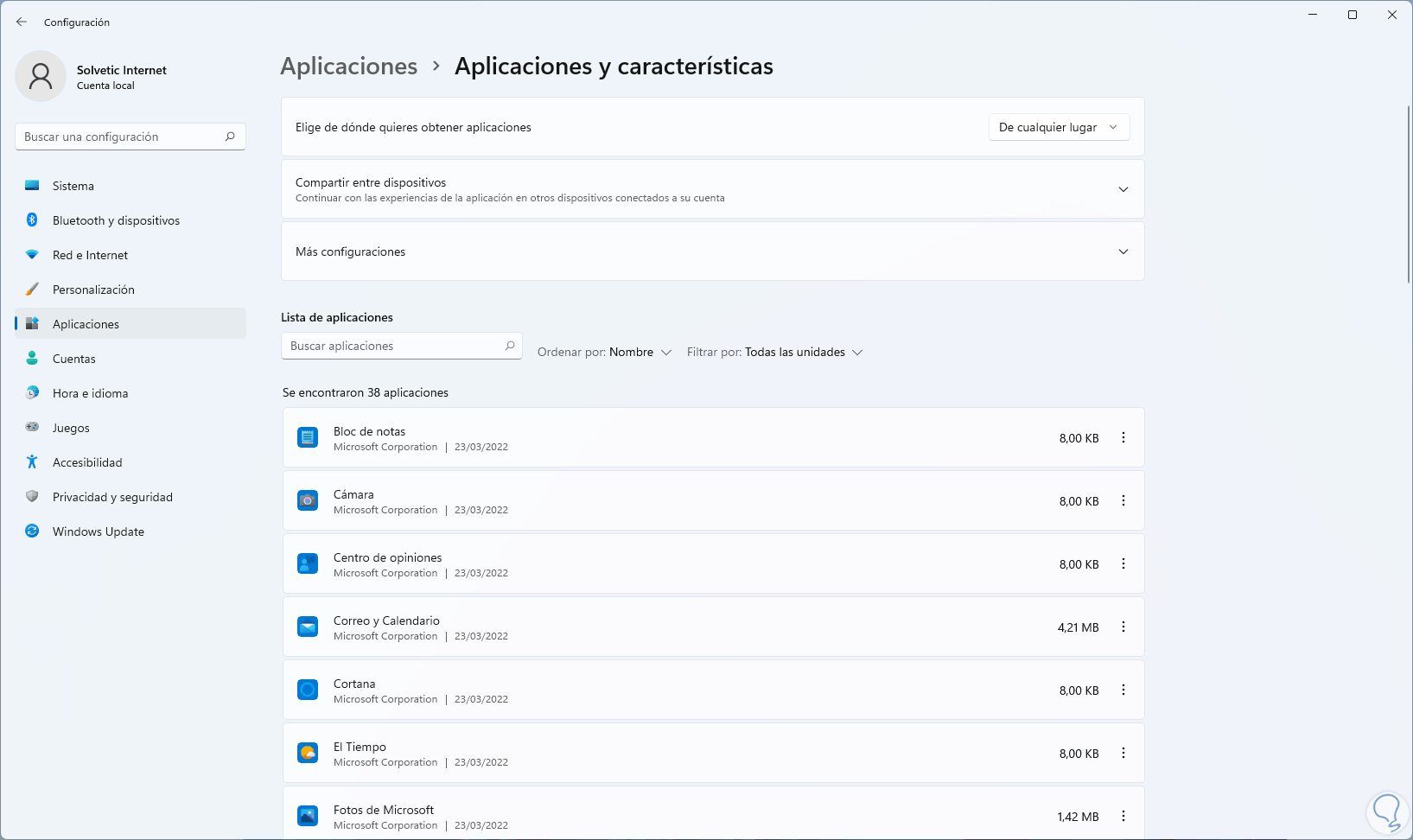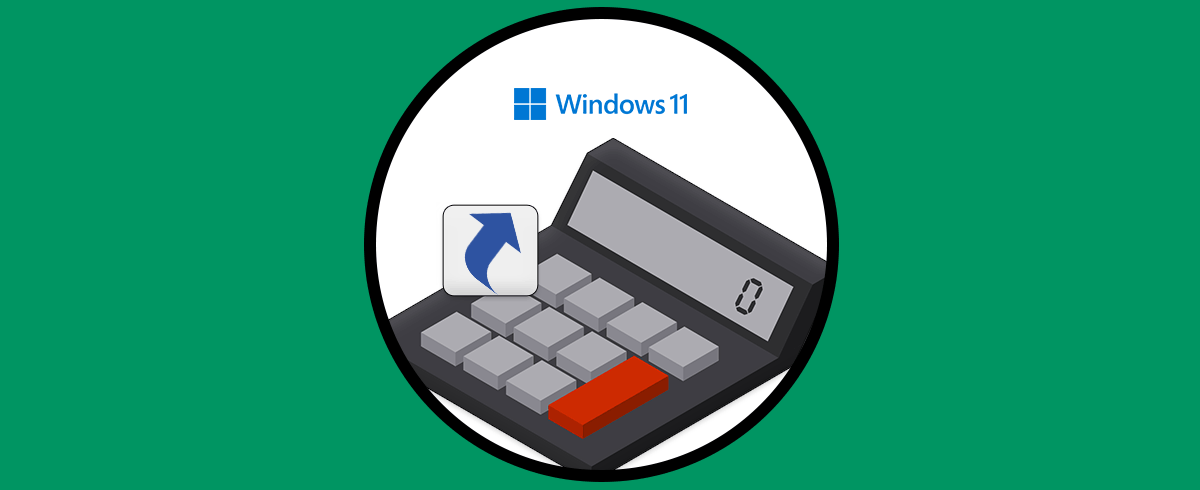Windows 11 cuenta con numerosas herramientas y utilidades que permiten al usuario ser más productivo con su trabajo, una de ellas es la calculadora la cual se ha actualizado en esta nueva versión del sistema operativo con numerosas funciones y diferentes tipos de calculadora para un trabajo mucho más centralizado. Pero es posible que por algunas razones la calculadora presente algún tipo de error y en este caso lo más aconsejable es reinstalarla para recuperar su plenitud de funciones.
La calculadora es una de esas herramientas básicas que Windows incluye desde hace muchas versiones y que nos permite complementar nuestras tareas. Cuando necesitamos hacer operaciones matemáticas rápida o incluso complejas, la calculadora nos ayudará a resolver estas dudas operacionales en pocos segundos. Si algún momento notas que tu calculadora Windows 11 funciona mal aquí te dejamos cómo reinstalar la calculadora Windows 11 fácilmente de diferentes formas.
Solvetic te explicará diversos métodos para reinstalar la calculadora en Windows 11.
1. Reinstalar Calculadora Windows 11 desde Configuración
Este primer método nos permite desinstalar la calculadora desde la utilidad Configuración y luego proceder a su reinstalación.
Para ello vamos a “Inicio – Configuración”:
Vamos a “Aplicaciones - Aplicaciones y características”:
En el menú contextual de calculadora selecciona "Desinstalar":
Confirmamos el proceso:
Podemos ver que la calculadora ha sido desinstalada:
Abre la Tienda de Windows y busca la calculadora:
Instalamos la app de calculadora:
Damos clic en Abrir para ver que funciona de forma normal:
2. Reinstalar Calculadora Windows 11 desde CMD
Este es otro de los métodos disponibles para reinstalar la calculadora en Windows 11.
Abrimos la Terminal de Windows como administradores:
Ejecutamos el comando:
Get-AppxPackage *windowscalculator* | Remove-AppxPackage
Abre la Tienda de Windows y busca la calculadora después de esto:
Instala la app de calculadora:
Podemos ver que la calculadora trabaja normalmente en el sistema:
3. Reinstalar Calculadora Windows 11 desde Configuración avanzada
Este método nos permite acceder a las opciones avanzadas de la calculadora en configuración y desde allí realizar la reinstalación.
Vamos a “Inicio – Configuración”:
Vamos a “Aplicaciones - Aplicaciones y características”:
En el menú contextual de calculadora selecciona "Opciones avanzadas":
Damos clic en "Desinstalar":
Debemos confirmar el proceso:
La calculadora será desinstalada:
Vemos que la calculadora ya no está disponible en las aplicaciones:
Abre la Tienda de Windows e instala la app de calculadora:
Válida que la calculadora abre normal:
Con alguno de estos métodos es posible reinstalar la calculadora en Windows 11 y así recuperar su funcionamiento natural.